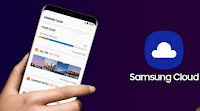¿Cómo ver lo que tengo en Samsung Cloud?


¿Tienes un smartphone Samsung? Entonces probablemente ya tienes acceso a la solución gratuita de almacenamiento en la nube de Samsung: Samsung Cloud. Como es de esperar, se trata de una solución basada en la nube que te permite almacenar archivos de tu smartphone (o dispositivo móvil) Samsung de forma remota y mucho, mucho más.
Como propietario de un nuevo dispositivo Samsung, normalmente obtienes 15 GB de almacenamiento gratuito en la nube en Samsung Cloud, aunque los clientes de Verizon están excluidos de este acuerdo.
Cómo acceder a Samsung Cloud
Hay dos formas de acceder al servicio:
Utilizando la aplicación Samsung Cloud en su dispositivo móvil
- Ve a Ajustes y pulsa en Cuentas y copia de seguridad.
- Pulse Samsung Cloud.
- Es posible que se le pida que configure la verificación en dos pasos para su cuenta de Samsung.
- Pulsa los permisos pertinentes en la pantalla de Condiciones del Acuerdo.
- Introduce tu número de teléfono, pulsa en verificar y el servicio comenzará a conectarte a tu cuenta de Samsung Cloud.
- En la siguiente pantalla, verás la cantidad de almacenamiento utilizada hasta el momento, el plan de almacenamiento que tienes actualmente (plan básico de 15 GB) y los detalles de los datos sincronizados o los archivos almacenados en Samsung Cloud Drive. Toca los tres puntos en la parte superior derecha de la pantalla y selecciona Configuración.
- Activa el interruptor de Sincronización y copia de seguridad en itinerancia para permitir la sincronización de tu Galería y la copia de seguridad automática de tu teléfono a través de una red celular mientras estás en itinerancia. Si quieres conservar tus datos móviles, puedes desactivar esta opción para permitir la sincronización sólo a través de WiFi.
- Pulsa en Ajustes de sincronización y copia de seguridad automática.
- En la pestaña Sincronización, activa los interruptores de los datos que quieres sincronizar continuamente.
- A continuación, toca Sincronizar ahora para sincronizar manualmente los datos de cada una de las opciones que hayas seleccionado. También puedes pulsar Copia de seguridad automática y activar los interruptores de los datos de los que quieres hacer una copia de seguridad.
- Vuelve al menú principal y pulsa sobre tu nombre para ver el almacenamiento disponible y cuánto está actualmente en uso. Pulsa en Copia de seguridad de este teléfono si quieres hacer una copia de seguridad de tus datos manualmente.
Para acceder al servicio Samsung Cloud en cualquier momento desde tu teléfono o tableta Samsung, ve a Ajustes > Cuentas y pulsa en Samsung Cloud. Pulse la tecla Inicio para salir del servicio. Como alternativa, añade un icono de acceso directo a tu pantalla de inicio pulsando los tres puntos de la parte superior derecha de la pantalla, pulsa en Ajustes y cambia a Mostrar el icono de Samsung Cloud.

Con Samsung Cloud web
Si utilizas un navegador web, puedes acceder a Samsung Cloud a través del portal web de Samsung Cloud, aunque no podrás añadir ningún archivo.
- Haz clic en el botón Iniciar sesión e introduce tus credenciales de acceso a Samsung Cloud para ver todos los vídeos, fotos y otros archivos de los que se ha hecho una copia de seguridad desde tu dispositivo Galaxy.
- Se te guiará a través del proceso de configuración mediante la verificación en dos pasos.
- Una vez que te autentiques, podrás acceder a tu cuenta de Samsung Cloud y comprobar todo lo que has sincronizado, respaldado y almacenado, el número de dispositivos respaldados y el tamaño de las copias de seguridad.
Nota: Todos los datos que hayas almacenado en Samsung Cloud y que no hayas utilizado durante más de 12 meses se eliminarán, ya sean tus contactos, fotos, calendario, etc. No podrás recuperar los datos que se hayan eliminado una vez transcurrido dicho periodo, pero recibirás un aviso previo antes de que se eliminen los datos.
Por ello, debes activar la copia de seguridad automática o sincronizar tus datos manualmente para asegurarte de que la cuenta está a salvo de la eliminación, y guardar automáticamente tus archivos en el almacenamiento en la nube.